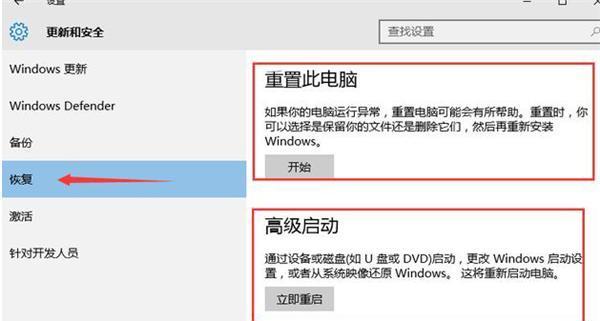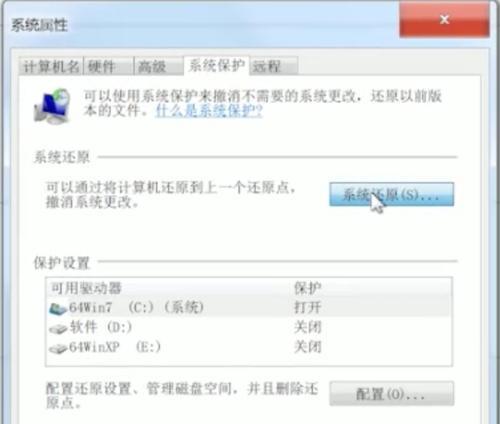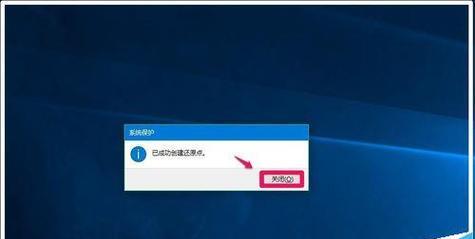在电脑使用过程中,我们常常会遇到各种问题,例如系统崩溃、病毒感染等。这些问题会影响电脑的正常运行,甚至导致数据丢失。而系统还原作为一种重要的解决方法,可以帮助我们恢复到之前正常工作的状态,保护我们的数据和系统安全。
为什么系统还原很重要?
1.防止数据丢失:系统还原可以将电脑恢复到之前的状态,避免因各种问题导致的数据丢失。
2.恢复系统稳定性:通过还原系统,可以修复各种系统问题,提高电脑的稳定性和性能。
3.应对病毒攻击:部分病毒会破坏系统文件,通过系统还原可以清除病毒并恢复受损的系统文件。
4.解决软件冲突:某些软件安装后可能导致系统冲突,通过还原系统可以消除这些问题。
如何进行系统还原?
1.打开控制面板:在开始菜单中搜索“控制面板”并点击打开。
2.进入系统和安全选项:在控制面板中找到“系统和安全”选项并点击进入。
3.打开系统还原:在“系统和安全”选项中找到“系统”选项并点击打开。
4.选择还原点:在系统还原界面,点击“还原”按钮,在弹出的还原点列表中选择你要恢复的还原点。
5.开始还原:确认选择后,点击“下一步”并按照提示完成系统还原的过程。
6.等待还原完成:系统会自动重启,并开始进行还原操作,请耐心等待。
7.验证还原结果:还原完成后,系统会自动启动并恢复到选择的还原点,验证系统是否恢复正常。
如何选择合适的还原点?
1.根据问题类型选择:根据你所遇到的问题类型,选择一个与问题发生之前的还原点。
2.考虑影响范围:选择一个还原点时,考虑其对已保存文件和已安装软件的影响范围。
3.多留一些备份还原点:建议在电脑正常运行时定期创建备份还原点,以便有更多可选的还原点。
注意事项及风险提示
1.注意数据备份:在进行系统还原之前,务必备份重要数据,以免还原过程中数据丢失。
2.考虑软件兼容性:还原系统后,可能会导致某些已安装软件不兼容或无法使用,请提前做好准备。
3.风险提示:系统还原操作可能会丢失一些已安装软件的设置和数据,需要谨慎操作。
系统还原作为一种重要的解决方法,可以帮助我们恢复到之前正常工作的状态,避免数据丢失和解决各种系统问题。在进行系统还原时,我们应该选择合适的还原点,并注意数据备份和软件兼容性问题。通过正确的操作,我们可以轻松应对各种系统故障,并保护好我们的数据和系统安全。